
Cách ghim và bỏ ghim tin nhắn trên Zalo điện thoại, PC đơn giản
Ghim và bỏ ghim tin nhắn trong nhóm Zalo giúp bạn lưu lại một tin nhắn, hình ảnh hay đường dẫn quan trọng khi có quá nhiều tin nhắn trong nhóm. Làm thế nào để bạn làm điều đó? Đừng lo, bài viết dưới đây sẽ hướng dẫn bạn cách ghim và bỏ ghim tin nhắn trên Zalo dễ dàng. Hãy đón chờ những trải nghiệm thú vị!
Xem thêm:
- Cách tắt thông báo nhóm trên Zalo đơn giản có tắt 1 lúc được nhiều nhóm
- Cách bật/tắt mã hoá đầu cuối Zalo đơn giản như ăn kẹo
- Cách khôi phục tin nhắn Zalo đã xóa chỉ vài bước đơn giản
- Cách đổi tên Zalo đơn giản trong tích tắc nhưng nhiều người không biết
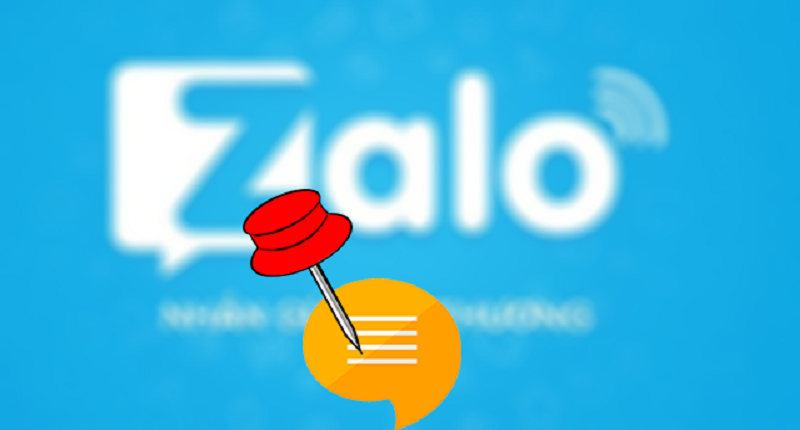
Ghim tin nhắn Zalo là gì? Trường hợp nào thì nên ghim tin nhắn?
Ghim tin nhắn trong Zalo là cách lưu tin nhắn, hình ảnh và link lên vị trí đầu tiên của màn hình chat, giúp các thành viên khi vào nhóm sẽ ưu tiên xem tin nhắn đó. Mục đích của việc này là để thu hút sự chú ý, tạo kỷ niệm và nhấn mạnh nội dung quan trọng của thông điệp.
Ngoài ra, người dùng có thể tìm nhanh tin nhắn đã ghim và dễ dàng gửi cho nhiều người cùng lúc,...Tuy nhiên, thao tác này chỉ khả dụng cho nhóm tin nhắn, không áp dụng cho tin nhắn riêng tư.
Những trường hợp khi bạn nên ghim một tin nhắn chẳng hạn như : Những thông tin cần chú ý và nhìn thấy đầu tiên khi vào nhóm chat, đó có thể là link, thông báo, sự kiện, nội quy nhóm,…
Cách ghim và bỏ ghim tin nhắn trên Zalo
Cách ghim tin nhắn Zalo trên điện thoại:
Thực hiện theo các bước sau để ghim tin nhắn Zalo quan trọng lên đầu nhóm làm việc trên điện thoại:
-
Bước 1: Kích hoạt ứng dụng Zalo và vào nhóm chat có tin nhắn cần ghim

-
Bước 2: Chạm và giữ tin nhắn bạn muốn ghim để tất cả các thành viên trong nhóm luôn nhìn thấy tin nhắn đó, sau đó chọn tùy chọn Ghim từ menu xuất hiện.
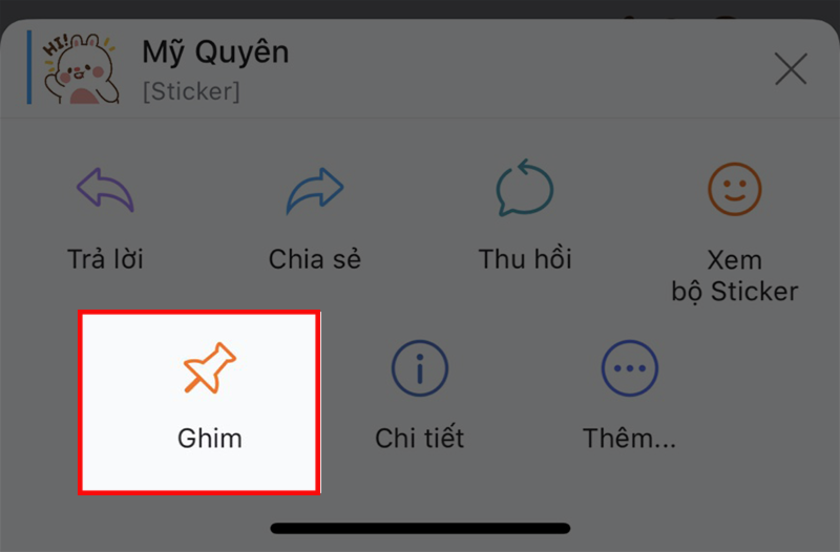
Ngay lập tức, tin nhắn được chọn sẽ được ghim lên đầu nhóm chat. Kể từ bây giờ, bất cứ khi nào bạn hoặc thành viên truy cập vào nhóm trò chuyện này, bạn sẽ thấy nội dung của thông báo quan trọng này nổi ở đầu cửa sổ trò chuyện và ngay bên dưới tên nhóm.
Cách bỏ ghim tin nhắn Zalo trên điện thoại
Khi nội dung tin nhắn đã ghim đã sẵn sàng trên đầu cửa sổ chat, bạn có thể bỏ ghim tin nhắn này để mở rộng vùng hiển thị khung chat Zalo trên điện thoại.
-
Bước 1: Kích hoạt ứng dụng Zalo và quay lại nhóm chat mà bạn muốn bỏ ghim tin nhắn đã ghim gần đây nhất.
-
Bước 2: Bấm vào tin nhắn đã ghim trên đầu cửa sổ chat. Sau đó, nhấp vào tùy chọn Chỉnh sửa có hình cây viết ở góc bên trái.

-
Bước 3: Sau đó nhấn vào biểu tượng dấu trừ ở phía bên phải của nội dung thư được ghim. Trong hộp thoại mới xuất hiện, chọn tùy chọn Bỏ ghim và bạn đã hoàn tất.

Cách ghim tin nhắn Zalo trên máy tính
Thực hiện theo các bước dưới đây để ghim tin nhắn Zalo trên máy tính:
-
Bước 1: Mở ứng dụng Zalo trên máy tính và truy cập vào nhóm chat có tin nhắn cần ghim.

-
Bước 2: Tìm đến vị trí nội dung tin nhắn muốn ghim và nhấp chuột phải vào nội dung tin nhắn. Sau đó chọn tùy chọn Ghim từ menu xuất hiện.

-
Bước 3: Tin nhắn được chọn ngay lập tức được ghim lên đầu nhóm chat ngay dưới tên nhóm.
Hoặc bạn cũng có thể rê chuột vào bên cạnh tin nhắn muốn ghim, thanh công cụ Zalo sẽ hiện ra. Nhấn vào biểu tượng ba chấm ngang và chọn tùy chọn Ghim tin nhắn.
Cách bỏ ghim tin nhắn Zalo trên máy tính
Khi cần bỏ ghim tin nhắn Zalo trên máy tính, bạn thực hiện theo các bước dưới đây.
Nếu bạn cần bỏ ghim tin nhắn Zalo trên máy tính, hãy làm theo các bước dưới đây.
-
Bước 1: Quay lại nhóm chat có tin nhắn đã ghim cần gỡ bỏ.
-
Bước 2: Tiếp theo, bạn nhấn vào ba dấu chấm ở ngoài cùng bên phải của tin nhắn đã ghim trước đó. Chọn tùy chọn Bỏ ghim để bỏ ghim tin khỏi nhóm.

Bài viết đã hướng dẫn bạn cách ghim và bỏ ghim tin nhắn trên Zalo ở cả điện thoại và máy tính một cách dễ dàng, giúp bạn lưu và tìm kiếm các tin nhắn quan trọng một cách dễ dàng. Chúc bạn áp dụng thành công nhé!
Xem thêm:
- Cách đăng nhập Zalo bằng mã QR trên điện thoại và máy tính
- Bật mí 2 cách xem số điện thoại trên Zalo đơn giản ít người biết
- Zalo cho Macbook: Hướng dẫn tải và cài đặt sử dụng cực nhanh
- Cách thêm nhiều tài khoản Zalo trên điện thoại để tiện sử dụng
Link nội dung: https://tlpd.vn/cach-ghim-va-bo-ghim-tin-nhan-tren-zalo-dien-thoai-pc-don-gian-a36475.html